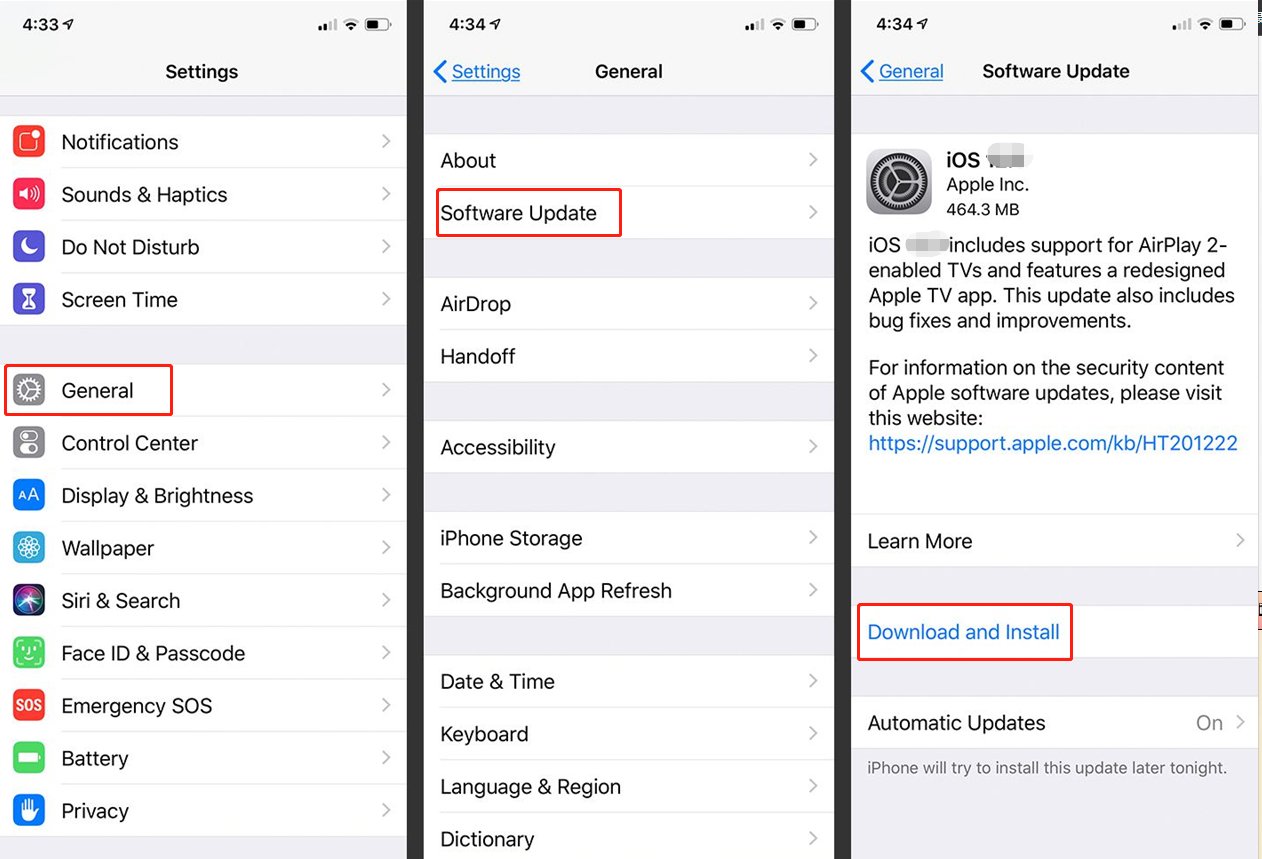Come Resettare iPad Bloccato: Scopri i Migliori Sistemi per Risolvere La Situazione!
 Lorenzo Adomani
Lorenzo Adomani- Aggiornato 2024-03-25 a Activation Unlock
Probabilmente una delle invenzioni tecnologiche più comode degli ultimi anni, comodo sia per chi vuole vedersi un film o fare una ricerca sulla comodità del divano sia per chi lo usa come indispensabile supporto in ambito lavorativo. Ci riferiamo ovviamente all’iPad, strumento essenziale ed indispensabile almeno fino a quando non inizia a dare problemi. Per ridurre al minimo il disagio degli stessi scopriamo come resettare iPad bloccato.
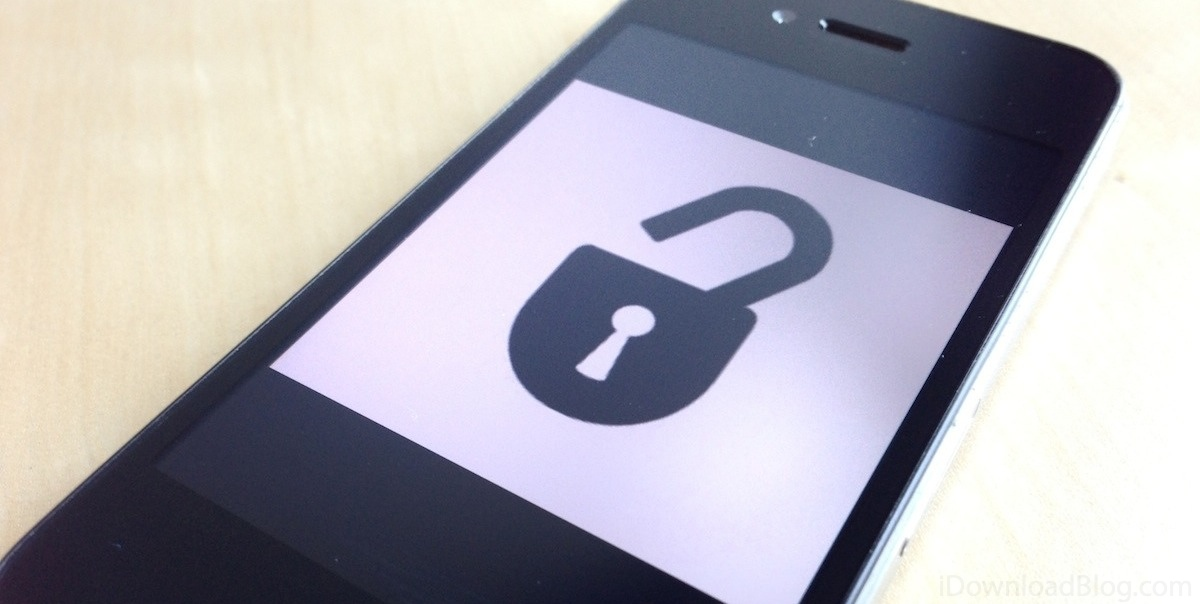
A causa di problemi con gli aggiornamenti o per altri motivi legati al sistema operativo può capitare che il nostro amato iPad si blocchi. Per risolvere il prima possibile questo problema è necessario utilizzare sistemi e procedure che ci consentano di sbloccare e resettare iPad senza password. Riuscire a fare questa operazione è spesso il primo passo per una procedura di ripristino e riparazione che ci consentirà in poco tempo di riavere il nostro iPad.
- Come resettare iPad bloccato?
- Parte 1: Perché l'iPad si è bloccato?
- Parte 2: Come resettare iPad bloccato senza perdere i dati?
Come resettare iPad bloccato?
L'iPad, con la sua versatilità e funzionalità avanzate, è diventato un compagno essenziale per molti utenti. Tuttavia, come ogni dispositivo tecnologico, può capitare che l'iPad si blocchi, impedendo un normale utilizzo. Se ti trovi in questa situazione, non c'è motivo di preoccuparsi: esistono soluzioni per resettare un iPad bloccato e riportarlo alle sue prestazioni ottimali. Nelle prossime righe, esploreremo passo dopo passo diverse strategie per superare il blocco dell'iPad, consentendoti di riprendere il controllo del tuo dispositivo senza perdere dati cruciali.
Parte 1: Perché l'iPad si è bloccato?
Ci sono diverse ragioni per cui un iPad può bloccarsi. Di seguito sono elencate alcune delle cause più comuni che portano a dover ripristinare iPad bloccato:
1.Aggiornamenti del Sistema Operativo: L'installazione di aggiornamenti del sistema operativo potrebbe causare problemi di compatibilità con alcune app o impostazioni, portando al blocco dell'iPad.
2.Applicazioni Instabili: Alcune app potrebbero essere mal progettate o contenere bug che possono causare il blocco dell'iPad quando vengono eseguite.
3.Spazio di Archiviazione Insufficiente: Un iPad con spazio di archiviazione quasi esaurito potrebbe rallentare o bloccarsi a causa della mancanza di risorse per eseguire correttamente le operazioni.
4.Problemi Hardware: Malfunzionamenti hardware, come un tasto di accensione danneggiato o un problema con la batteria, possono causare il blocco dell'iPad.
5.Virus o Malware: Sebbene i dispositivi Apple siano generalmente più sicuri, potrebbe verificarsi un blocco a causa di virus o malware, specialmente se l'iPad è stato sottoposto a jailbreak.
6.Problemi con l'Account iCloud: Problemi con l'account iCloud o la funzione "Trova il Mio iPhone" potrebbero influire sulla stabilità del dispositivo.
Sono quindi molte e variegate le possibili ragioni che portano ad un iPad bloccato. Fortunatamente per tutte queste cause esistono alcune soluzioni “universali”. Scopriamo come resettare iPad bloccato.
Parte 2: Come resettare iPad bloccato senza perdere i dati?
Abbiamo identificato e testato quattro modi che permettono di resettare iPad senza password. Ecco i quattro sistemi che permettono il ripristino iPad bloccato.
Modo 1. Ripristina iPad tramite iTunes
Avvia iTunes sul computer precedentemente utilizzato per la sincronizzazione dell'iPad e collega l'iPad tramite cavo USB.
iTunes dovrebbe avviare automaticamente la sincronizzazione del dispositivo. Se ciò non accade, clicca sul pulsante "Sync" situato nella parte inferiore del programma. Se ti viene richiesto il codice di accesso del dispositivo, considera l'utilizzo del metodo di recupero o la sincronizzazione su un altro computer precedentemente utilizzato.
A sincronizzazione e backup effettuato, clicca su "Ripristina iPad". L'iPad verrà resettato, e nelle impostazioni, verrà offerta l'opzione "Ripristina da backup di iTunes". Seleziona questa opzione.
In iTunes, scegli il nome del tuo iPad e seleziona il backup più recente che desideri ripristinare. Dopo qualche minuto di lavoro il tuo iPad verrà resettato, tutti i dati verranno ripristinati, tranne la password che verrà rimossa.
Modo 2. Ripristina iPad tramite iCloud
Da un computer, accedi a icloud.com/find e inserisci il tuo ID Apple e la password.
Clicca su Trova iPhone. Nell'angolo superiore dello schermo, seleziona "Tutti i Dispositivi" e scegli il tuo iPad dalla lista. Selezionalo, poi clicca su "Cancella iPad" per ripristinare l'iPhone e la password.
L'iPad verrà resettato da remoto e, dopo pochi minuti, potrai configurarlo come appena uscito dalla fabbrica. Durante la configurazione, scegli l'opzione "Ripristina da backup di iCloud" e seleziona l'ultimo backup effettuato con iCloud. Il tuo iPad bloccato deve essere connesso a Wi-Fi o a una rete cellulare. Se la connessione internet è lenta, il download del backup potrebbe richiedere del tempo.
Modo 3. Ripristino di un iPad bloccato tramite la modalità recovery per la rimozione della password
Collega il tuo iPad al computer e avvia iTunes. A connessione stabilita, esegui il riavvio forzato del tuo iPad premendo contemporaneamente il tasto Home e il tasto Sleep/Wake fino a quando appare la schermata "Collega a iTunes".
Quando ti viene chiesto di scegliere tra "Ripristina" e "Aggiorna", seleziona "Ripristina".
iTunes procederà al download del nuovo sistema operativo iOS sul tuo iPad. Attendi il completamento dell'operazione e successivamente configura e utilizza nuovamente il tuo iPad.
Modo 4. Resettare iPad Bloccato con UltFone iPhone Unlock
Se tutte le soluzioni precedenti non funzionano o si preferisce passare direttamente a un prodotto efficace, senza fare troppi rischiosi esperimenti, il consiglio è quello di usare UltFone iPhone Unlock.
Questo software, sviluppato appositamente da UltFone per risolvere le problematiche più comuni che affliggono iPhone e iPad è la soluzione migliore se si desidera resettare iPad senza password.
Scopriamo come utilizzarlo per resettare iPad bloccato:
-
Passo 1Scarica e installa il software UltFone iOS ScreenLock per PC o Mac. Avvia il programma e clicca su Inizia
SCARICA GRATIS Per PC Download Sicuro SCARICA GRATIS Per Mac Download Sicuro ACQUISTA ORA ACQUISTA ORA -
Passo 2Collega l’iPad al computer. Appena verrà rilevato automaticamente premi il bottone Avanti. Nel caso non venisse rilevato in automatico, segui la comoda guida che ti insegnerà a mettere l’iPad in modalità recupero.
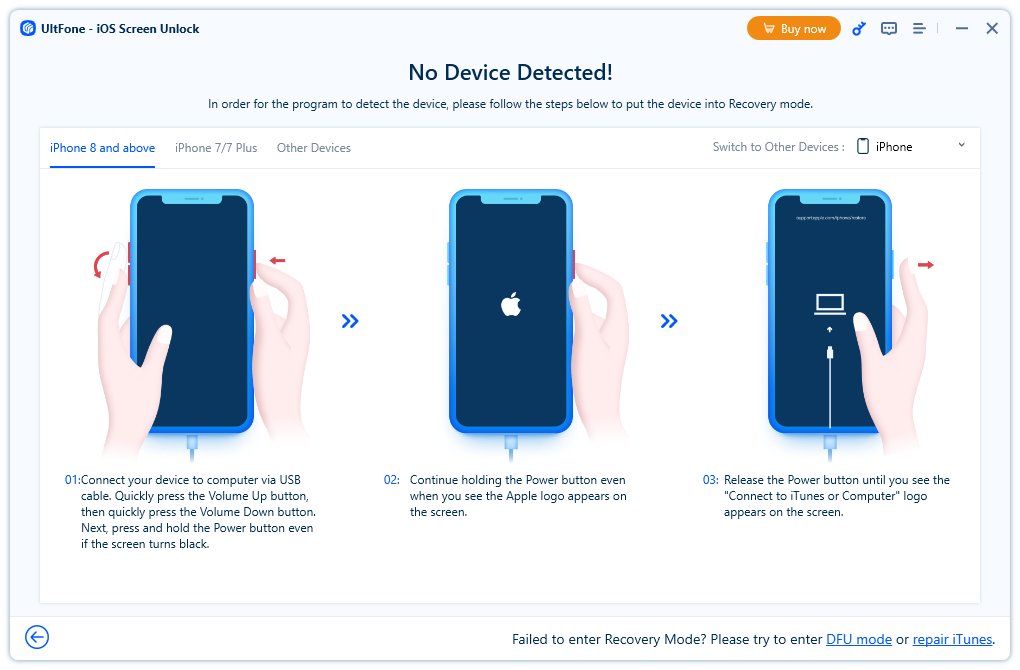
-
Passo 3Scarica il pacchetto firmware, verifica di avere abbastanza spazio libero sul computer (serviranno circa 7Gb).

-
Passo 4A download completato premi il tasto “Avvia Rimozione”, saranno sufficienti alcuni minuti per risolvere il problema dell’ iPad bloccato.

Conclusioni
Resettare iPad bloccato senza password è spesso un operazione molto complicata se non si conoscono procedure avanzate o gli strumenti corretti. Se il tuo problema è come ripristinare iPad bloccato, smetti di provare per tentativi, scegli una soluzione efficace e testata come quella proposta da UltFone.
 Lorenzo Adomani
Lorenzo Adomani